Como evitar que o celular volte a ficar cheio
By HomeBrasil |
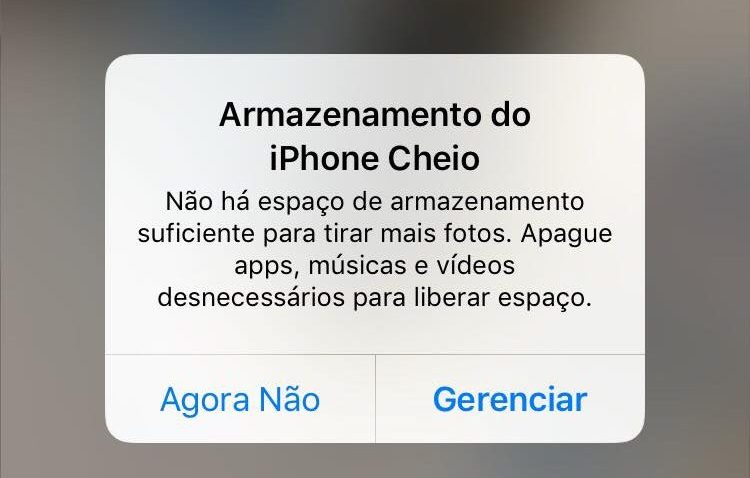
Depois de liberar espaço, o segredo é manter uma rotina leve e organizada.
A prevenção é mais eficiente do que limpezas constantes.
A seguir, veja hábitos simples e ações práticas para impedir que o Android volte a ficar sem memória.
1. Configure o WhatsApp para não baixar mídias automaticamente
O WhatsApp é um dos maiores “culpados” pelo armazenamento cheio ele salva fotos, vídeos e áudios recebidos em todas as conversas, mesmo aquelas que você nunca abre.
Passo a passo
- Abra o WhatsApp.
- Toque nos três pontinhos (canto superior direito).
- Vá em Configurações > Armazenamento e dados > Download automático de mídia.
- Desative as opções conforme preferir:
- Com dados móveis: desmarque tudo (Fotos, Áudios, Vídeos e Documentos).
- Com Wi-Fi: desmarque vídeos e documentos grandes.
- Em roaming: mantenha tudo desmarcado.
- Toque em OK para salvar.
Dica extra: entre em Configurações > Conversas e desative a opção “Visibilidade de mídia” isso impede que fotos e vídeos do WhatsApp sejam salvos automaticamente na galeria.
2. Transfira vídeos e arquivos grandes para o computador ou nuvem
Vídeos e gravações ocupam muito espaço, especialmente se forem de alta resolução.
Fazer backup periódico é a melhor forma de manter o celular limpo sem perder conteúdo.
Opções seguras
- Google Fotos: salva automaticamente suas imagens e vídeos.
- Google Drive / OneDrive / Dropbox: ideal para guardar documentos e vídeos longos.
- Computador: conecte via cabo USB e arraste os arquivos da pasta DCIM, Downloads ou WhatsApp.
Passo a passo (Google Fotos)
- Abra o Google Fotos.
- Toque no ícone do perfil (canto superior direito).
- Selecione Configurações do Fotos > Backup.
- Ative o backup e escolha a qualidade de upload:
- Alta qualidade (economiza espaço) ou
- Original (mantém resolução máxima).
- Após sincronizar, toque em Liberar espaço no dispositivo para apagar cópias locais já salvas na nuvem.
Dica: configure para que o backup ocorra somente via Wi-Fi, evitando consumo de dados móveis.
3. Desative atualizações automáticas de aplicativos pouco usados
Muitos apps são atualizados em segundo plano mesmo os que você raramente abre.
Essas atualizações consomem armazenamento e internet.
Passo a passo
- Abra a Play Store.
- Toque no ícone do perfil (canto superior direito).
- Vá em Configurações > Preferências de rede > Atualizar apps automaticamente.
- Selecione:
- “Não atualizar apps automaticamente”, ou
- “Somente via Wi-Fi” (para evitar consumo de dados).
- Para controlar manualmente:
- Vá em Play Store > Gerenciar apps e dispositivo > Gerenciar.
- Ordene por Menos usados.
- Desative atualizações para apps que você quase nunca abre.
Dica: deixe as atualizações automáticas apenas para apps essenciais (Google Play Services, antivírus, sistema, mensageiros principais).
4. Ative o “Modo Armazenamento Inteligente” (em Androids compatíveis)
Alguns celulares Android (como Samsung, Xiaomi, Motorola e Google Pixel) têm uma função que remove automaticamente cópias locais de fotos e vídeos que já estão na nuvem.
Passo a passo (exemplo com Google Fotos)
- Abra o Google Fotos.
- Toque em Configurações > Armazenamento inteligente.
- Ative a opção “Remover fotos e vídeos do dispositivo que já estão salvos no backup”.
- Escolha o intervalo de tempo (ex.: após 30, 60 ou 90 dias).
Dica: em celulares Samsung, procure em Configurações > Cuidados com o dispositivo > Armazenamento > Manutenção automática a função faz uma limpeza semelhante.
5. Faça limpezas rápidas semanais
Dedique 5 minutos por semana para evitar o acúmulo de dados desnecessários.
Rotina sugerida
- Abra o Files by Google e toque em Limpar.
- Apague arquivos temporários, duplicados e capturas antigas.
- Vá em Configurações > Armazenamento e verifique o espaço usado.
- Exclua downloads antigos e pastas de backup duplicadas.
- Reinicie o celular após a limpeza.
Dica: defina um lembrete semanal ou crie uma notificação fixa para não esquecer.
6. Evite práticas que lotam a memória rapidamente
Alguns hábitos aceleram o acúmulo de dados e podem ser facilmente evitados.
- Não grave vídeos longos na câmera principal se não for necessário.
- Evite salvar músicas e séries offline por muito tempo (use streaming).
- Apague mensagens de voz e arquivos antigos do Telegram.
- Evite tirar várias fotos repetidas — selecione e mantenha apenas as melhores.
- Cuidado com aplicativos de edição (eles criam cópias automáticas dos arquivos editados).
7. Crie o hábito da “checagem mensal”
Uma vez por mês, faça uma verificação completa:
- Acesse Configurações > Armazenamento e veja quanto espaço foi usado.
- Verifique se há apps instalados que você não usa há mais de 30 dias.
- Revise as pastas de mídia do WhatsApp, Telegram e Downloads.
- Refaça o backup na nuvem e apague cópias antigas.
- Reinicie o celular após finalizar.
Resumo prático
| Ação | Frequência ideal | Benefício |
| Ajustar downloads automáticos do WhatsApp | 1 vez | Evita acúmulo diário de mídia |
| Transferir arquivos para nuvem | Semanal | Libera espaço seguro |
| Desativar atualizações automáticas | Permanente | Economiza memória e internet |
| Ativar armazenamento inteligente | Permanente | Remove duplicatas salvas |
| Fazer limpeza rápida | Semanal | Mantém o desempenho |
| Revisar armazenamento | Mensal | Identifica apps e mídias esquecidas |
Manter o celular limpo é uma questão de rotina, não de esforço.
Com poucos minutos por semana, você evita o aviso de “armazenamento cheio” e prolonga a vida útil do seu Android sem precisar reinstalar tudo do zero.